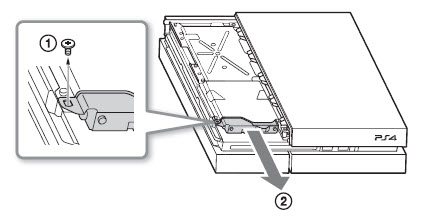- Решаем проблемы с Playstation 4
- Синий огонь смерти
- Громкий шум или красный огонь смерти
- Ошибка в сохранениях игр
- Проблема с HDMI-портом
- Проблемы с дисководом
- Нет признаков жизни при включении
- Проблемы с подключением флешки
- PS4 не подключается к WiFi
- Быстро стирающиеся стики
- Простые способы исправить PS4, не читающую диски | Неизвестная ошибка диска
- Причины, по которым PS4 может не читать диски
- Незначительная ошибка консоли.
- Проблема с игровым диском.
- Программный сбой.
- Плохое оборудование.
- Возможные решения для исправления ошибки или проблемы чтения диска PS4
- Получите помощь от Sony: Ремонт
- Предлагаемые материалы для чтения:
- Получите помощь от us
Решаем проблемы с Playstation 4
Предугадать абсолютно все технические и программные недоработки консоли при ее создании не представляется возможным — наверняка годы бы ушли на одно тестирование и мы получили бы приставку не в 2013 году, а, например, в 2015 или даже позже. Но хоть после покупки PS4 проблемы могут возникнуть, мы постараемся их решить малой кровью.
Синий огонь смерти
Особенно на Playstation 4 проблемы с постоянно светящимся синим индикатором часто возникали во время выхода приставки в свет, то бишь во время первых продаж. Сейчас вероятность синего огня минимальна, но если это произошло, то консоль не выводит изображение на экран телевизора и постоянно мигает синим цветом.

Синий экран смерти на PS4 (BLOD).
Это может произойти по следующим причинам:
- проблемы с питанием;
- проблемы с жестким диском или с другим железом приставки.
Sony представила официальный список действий, которые могут помочь оживить приставку:
- Полностью выключить приставку, дотронувшись до кнопки выключения и держать палец около 7 секунд до тех пор пока приставка не пикнет дважды.
- Когда все индикаторы погаснут — отсоедините от приставки кабель питания.
- Внимательно проверьте все кабеля, а так же корпус приставки на предмет внешних повреждений. Так же можете попробовать подклбчить консоль с помощью других кабелей питания и HDMI.
- Перезагрузите приставку.
Если не помогло, самое время проверить жёсткий диск:
- выключите приставку отсоедините кабель питания и все остальные шнурки;
- снимите крышку корпуса, как это показано на картинке (она съезжает в бок):
- сняв крышку необходимо проверить хорошо ли закреплён жесткий диск и не имеет ли он внешних повреждений; он крепится всего одним болтом:
- при выявлении неустранимых проблем с винтом — его можно заменить на другой (не толще 9,5 мм и не менее 160ГБ).
Еще один способ решения проблемы — переустановка операционной системы. Для этого надо войти в режим Safe Mode:
- когда приставка выключена, зажмите кнопку включения на 7 секунд;
- будет два сигнала — первый когда вы только прикоснулись, второй через 7 секунд;
- подключите контроллер к приставке через USB кабель и нажмите кнопку PS;
- в появившемся меню необходимо выбрать 7 пункт — Initialize PS4 (Reinstall System Software).
Будьте внимательны — при переустановке системы ВСЕ данные с жесткого диска будут удалены, включая все игры, сейвы, скриншоты, информация об учётной записи и тд. Система будет переустановлена с приготовленной флешки, на которую необходимо заранее записать необходимые файлы.
Если эти методы не принесли результата, то следует обратиться в сервисный центр и по гарантии заменить консоль на работающую.
Громкий шум или красный огонь смерти
Если PS4 шумит, это означает, что температура консоли превышает допустимый показатель и кулер начинает работать на более высоких оборотах. Обычно шум PS4 вызван неправильной установкой консоли, например, если вы поставили приставку в какое-то узкое место где нет необходимой циркуляции воздуха. Некоторым людям покажется, что побороть шум можно если Playstation 4 отнести в ремонт, однако это не так — достаточно лишь установить приставку в более просторное место, где будет достаточно воздуха для охлаждения.
С перегревом шутить не стоит, ведь если не обращать на шум внимания, то возможна ситуация, когда PS4 не включается вследствии красной полоски из-за высокой температуры (красный огонь смерти). Сгореть она конечно не сможет — сработает аварийная система и приставка попросту выключится, но такие «танцы» в любом случае не пойдут консоли на пользу и рано или поздно она может выйти из строя совсем.
Ошибка в сохранениях игр
Эта проблема тоже может возникнуть если консоль родом из ранних партий. Это не технический брак PS4, а лишь программный, поэтому все можно легко решить.
Судя по отзывам владельцев, приставка попросту сообщала об ошибке «ce-34878-0«, которая повреждала сохранения игр. Да, верно, наиграв 15 часов в какой-то однопользовательской игре, пользователь мог столкнуться с тем, что ему нужно заново начинать прохождение для того, чтобы увидеть концовку.
Решить эту неприятность можно довольно просто — обновите игру и прошивку консоли до последней версии. Если же это не помогло, то решение может подсказать техподдержка PS4.
Проблема с HDMI-портом
В некоторых старых моделях Playstaion 4 наблюдается заводской брак — в разъеме для HDMI-кабеля наблюдается маленький кусок металла. Если приложить силу и пытаться затолкать кабель в разъем, то можно повредить не только разъем для него, но и сам кабель.
Впрочем, ремонт PS4 можно провести в домашних условиях — просто загоните выпирающий металл вниз и все будет хорошо.
Проблемы с дисководом
Некоторые владельцы соньки сообщают, что консоль у них сама включается и извлекает диск из привода. Неприятная проблема, которую, впрочем, вполне легко решить. Только решений целых три, может быть вам поможет один способ из нескольких нижеперечисленных.
- Сделайте ребилд приставки — когда включаете PS4, нужно кнопку включения удержать семь секунд (войдя в Safe Mode) и затем выбрать пятый пункт под названием «Rebuild Database».
- Если не помогло переходим ко второму пункту — удаляем приложение PS из ваших мобильных устройств, существует теория, что в нем присутствует глюк — приказ системе вытащить диск из привода.
- И третий вариант, который скорее всего поможет — ставим консоль так, чтобы расстояние между дном приставки и поверхностью, на которой она стоит было чуть больше. Возможно, у вас сенсорная кнопка, извлекающая диск, слишком чувствительна.
Нет признаков жизни при включении
Если у вас Playstation 4 не включается, следует посмотреть, подает ли она какие-то признаки работы. Если при включении никакие индикаторы не загораются и консоль выглядит совершенно неработающей, обязательно проверьте кабель питания, ибо проблема может быть именно в нем. Например, можно взять кабель у товарища или же использовать аналогичный кабель от PS Vita.
Не помогло и даже после этих действий у вас не включается Sony Playstation 4? Можно попробовать отсоединить кабель питания от приставки, подождать полчаса и попробовать снова.
Но что делать, если PS4 не включается все равно? Ответ один — несите ее в сервисный центр и меняйте по гарантии.
Проблемы с подключением флешки
У некоторых владельцев ps4 не видит флешку. Первый возможный вариант решения этой проблемы заключается в правильной файловой системе накопителя. Отформатируйте вашу флешку с помощью стандартных средств Windows в формат FAT32.
Второй вариант решения связан с неправильным использованием флешки — на данный момент накопитель можно использовать только для обновления программного обеспечения или же для копирования сейвов, скриншотов или видео. Остальные функции Sony обещает добавить в будущих прошивках.
PS4 не подключается к WiFi
Консоль не видит сеть, прерывает подключение во время загрузки чего-либо или же видит сеть, но не подключается.
Решение заключается в правильной настройке вашего роутера, например, можно выставить канал на девятый, если по умолчанию стоит «авто».
Второй вариант — прописать DNS вручную — 8.8.8.8, а также 8.8.4.4.
Третий способ решения — восстановить стандартные настройки роутера.
Если даже это не помогло, можно попросту подключаться не через Wi-Fi, а использовать кабель.
Быстро стирающиеся стики
Если на вышеописанные проблемы жалоб не очень много, то к некачественному материалу стиков множество претензий. После покупки PS4 у многих пользователей стики очень быстро изнашиваются и геймпад выглядит не очень красиво.
Решение простое — приобрести специальные накладки, избавляющие от этой проблемы.
На этом давайте закончим, основные проблемы указаны. Хочу заметить, что после прочтения данной статьи у вас может сложиться неправильное мнение о том, что Playstation 4 состоит целиком из недостатков. Это далеко не так — Sony утверждает, что в самой первой партии PS4 доля брака была всего 0,4%, поэтому подавляющее большинство пользователей не столкнулись ни с одной из вышеописанных неприятностей.
Да и консоли этой компании издавна получили репутацию надежных устройств, которые могут проработать годы без каких-либо неприятностей.
Как видите, все проблемы можно решить, поэтому покупку откладывать не стоит, тем более библиотека игр постепенно наполняется хитами.
Напоследок хочется добавить еще парочку видео.
Источник
Простые способы исправить PS4, не читающую диски | Неизвестная ошибка диска
Что вы можете сделать, если PS4 не читает диски с играми? Ответ на вопрос действительно зависит от того, что вызывает проблему. Если причина связана с программным обеспечением, вы, скорее всего, устраните проблему на своем уровне. Однако, если это связано с аппаратной неисправностью, например с неисправным оптическим приводом, потребуется ремонт.
Это руководство по устранению неполадок покажет вам, что вы должны делать по порядку чтобы определить причину вашей проблемы.
Причины, по которым PS4 может не читать диски
Когда дело доходит до устранения проблем этого типа, вы обычно не знаете причину проблемы, если вы не выполните какие-либо действия по устранению неполадок. При попытке починить PS4, которая не читает диски, может быть ряд факторов. Как правило, это может быть аппаратная или программная проблема.
Ниже приведены некоторые известные распространенные причины возникновения этой проблемы.
Незначительная ошибка консоли.
Некоторые консоли PS4 могут не читать диски из-за случайных ошибок, которые могут возникнуть. Эти ошибки обычно возникают, когда консоль остается работающей в течение длительного периода времени. Что вы можете сделать, чтобы проверить, действительно ли есть временная ошибка, — это перезагрузить PS4. Если после этого консоль вернулась к нормальной работе, значит, проблема, вероятно, незначительна.
Проблема с игровым диском.
Оптический привод PS4 может не сканировать и получать информацию с диска, если он загрязнен или имеет царапины. Убедитесь, что диск, который вы пытаетесь воспроизвести, чист и на нем нет царапин. Крошечные царапины — это нормально, но трещины или большие глубокие царапины могут означать, что диск поврежден. В этом состоянии оптический привод не сможет получить информацию, необходимую для игры или продолжения выполнения своей задачи.
Программный сбой.
Некоторые Случаи того, что PS4 не читает диски, возникают из-за неизвестной ошибки в программном обеспечении. Иногда это может произойти после обновления системы или игры.
Устаревшее системное программное обеспечение также может быть причиной некоторых ошибок, поэтому никогда не пропускайте обновления системы, если они станут доступны.
Плохое оборудование.
Дисковод PS4 может выйти из строя, если консоль подвергнется воздействию таких элементов, как тепло, влажность или физическое насилие. Если ваша консоль случайно упала или имеет признаки повреждения оборудования, это может повлиять на ее оптический привод. Если ваша PS4 продолжает извлекать диски или не извлекает диск, застрявший внутри, это другая проблема, требующая другого набора действий по устранению неполадок.
Возможные решения для исправления ошибки или проблемы чтения диска PS4
Ниже приведены шаги по устранению неполадок, которые вы должны выполнить, чтобы решить проблему.
- Обратите внимание на код ошибки.
Если есть сообщение об ошибке или код, который отображается, когда PS4 не может прочитать диск с игрой, убедитесь, что вы приняли это к сведению.. Некоторые коды ошибок могут указывать на то, что с консолью проблем нет и проблема связана с игрой или сервером.
Вы также можете выполнить быстрый поиск в Google по конкретному коду ошибки, чтобы узнать, что это означает.
Обязательно очистите диск с игрой.
Это может показаться достаточно простым, но многие игроки обычно не проверяют состояние своих игровых дисков перед тем, как их вставить. Попробуйте стереть грязь или пыль с поверхности диска чистой мягкой тканью. Если у вас есть ткань из микрофибры, мы рекомендуем вам использовать ее. Осторожно протрите и убедитесь, что нет трещин.
Перезагрузите PS4.
Вы также можете выключить и снова включить консоль при решении этой проблемы. Выключите PS4 и отсоедините шнур переменного тока и все остальные кабели от консоли. После выключения консоли подождите не менее 2 минут, прежде чем снова подключить все обратно. Затем проверьте, не возникает ли проблема, и посмотрите, продолжает ли ваш PS4 извлекать диски.
Обновление в безопасном режиме.
Вы хотите убедиться, что программное обеспечение вашей консоли полностью обновлено, запустив его в безопасном режиме и обновив оттуда. Вот как:
— выключите консоль, нажав кнопку Power на передней панели. Подождите, пока индикатор питания не мигнет несколько раз.
-Когда консоль полностью выключится, нажмите и удерживайте кнопку питания. Отпустите его после того, как услышите два звуковых сигнала: один при первом нажатии, а другой — через 7 секунд.
-Подключите контроллер DualShock4 с помощью прилагаемого USB-кабеля и нажмите кнопку PS.
-Если Безопасный режим запущен успешно, выберите Вариант 3 — Обновить системное программное обеспечение .
Получите помощь от Sony: Ремонт
Если ни одно из вышеперечисленных решений не поможет, вы можете предположить, что ваша консоль может иметь аппаратную проблему. Возможно, оптический привод перестал работать. К сожалению, аппаратный сбой такого типа требует замены деталей. Посетите ближайший магазин Sony или сервисный центр для получения помощи.
Предлагаемые материалы для чтения:
- Как исправить ошибки, из-за которых PS4 продолжает извлекать диски | Диски не извлекаются
- Простые способы исправить проблемы с обновлением Call of Duty Modern Warfare
- Простые способы исправить медленный Wi-Fi на PS4 | Загрузка или выгрузка происходит медленно
- Как исправить медленную скорость загрузки и выгрузки Wi-Fi коммутатора Nintendo Switch
Получите помощь от us
Возникли проблемы с телефоном? Не стесняйтесь обращаться к нам, используя эту форму. Мы постараемся помочь. Мы также создаем видеоролики для тех, кто хочет следовать наглядным инструкциям. Посетите наш канал YouTube TheDroidGuy для устранения неполадок.
Источник